Q&Aナンバー【7910-3968】更新日:2015年4月25日
このページをブックマークする(ログイン中のみ利用可)
「FUJ02E3 デバイスドライバー」(32・64ビット共用)の修正項目とインストール方法について(2013年10月発表モデル:LIFEBOOK AH47/K ほか)
これは機種別のドライバー関連情報です。ドライバー名、および対象の機種やOSをご確認ください。
| 対象機種 | 2013年10月発表モデルLIFEBOOK AH30/L、他・・・ |
|---|---|
| 対象OS |
|
 質問
質問
【ドライバー名・バージョン】
FUJ02E3 デバイスドライバー V1.30.1
【修正項目】
- V1.30.1
- Windows 8.1に対応。
- V1.30.0
- 新規リリース。
FUJ02E3 デバイスドライバー V1.30.1
【修正項目】
- V1.30.1
- Windows 8.1に対応。
- V1.30.0
- 新規リリース。
 回答
回答
次の順序で、FUJ02E3 デバイスドライバーをインストールします。
本ドライバーは、Windows 8 からWindows 8.1 にアップデートする場合に必要です。
Windows 8.1 にアップデートした後で、本ドライバーをインストールしてください。
なお、Windows 8.1 にアップデートする場合の動作確認情報については、次のホームページをご覧ください。 Windows 8.1 動作確認情報
Windows 8.1 動作確認情報
次の項目を順番に確認してください。
手順1入手手順
次の手順で、ドライバーをダウンロードします。

お使いの環境によっては、表示される画面が異なります。
- 上の「ダウンロード」のリンクをクリックし、「ダウンロード」ページを表示させます。

Internet Explorer のデスクトップアプリ版で、「ダウンロード」ページを表示してください。
Windows ストア アプリ版は、ファイルをダウンロードする場所を変更できません。 - ページをスクロールし、「ダウンロードファイル」の「FUJ02E3 デバイスドライバー [E1016696.exe、869.94KB (890821 bytes)] 」をクリックします。

- 「fmworld.net から E1016696.exe(869 KB)を実行または保存しますか?」と表示されます。
「保存」ボタンの右にある「▼」ボタンをクリックし、表示されるメニューから「名前を付けて保存」をクリックします。

「この種類のファイルはコンピューターに問題を起こす可能性があります。」と表示されても、ダウンロードするファイルに問題はありません。 - 「名前を付けて保存」が表示されます。
左側の一覧から「デスクトップ」をクリックします。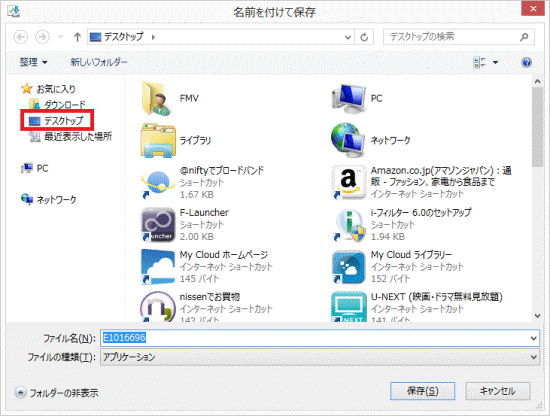

左側に一覧が表示されない場合は、「フォルダーの参照」をクリックします。 - 「保存」ボタンをクリックします。
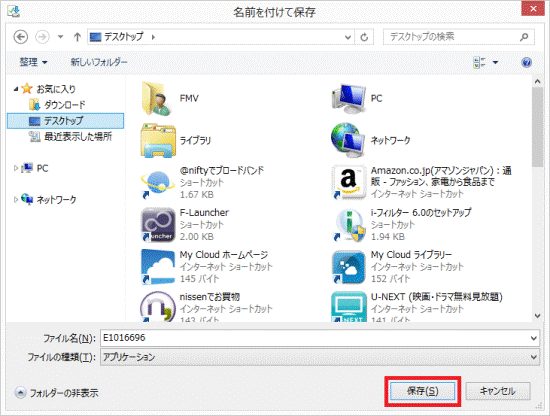
- ダウンロードが開始されます。
完了するまで、そのまましばらく待ちます。 - 「E1016696.exe のダウンロードが完了しました。」と表示されます。
「×」ボタンをクリックします。
- 「×」ボタンをクリックし、Internet Explorer を終了します。
- デスクトップに「E1016696」(または「E1016696.exe」)アイコンが作成されたことを確認します。

手順2アンインストール手順
次の手順で、ドライバーをアンインストールします。

複数のユーザーがサインインした状態で、ドライバーをアンインストールしないでください。
本手順を実行するユーザーだけがサインインした状態で、アンインストールしてください。

お使いの環境によっては、表示される画面が異なります。
- 作業中のアプリケーションをすべて終了します。
作成中のファイルがある場合は、ファイルを保存します。 - 「デスクトップ」タイルをクリックします。
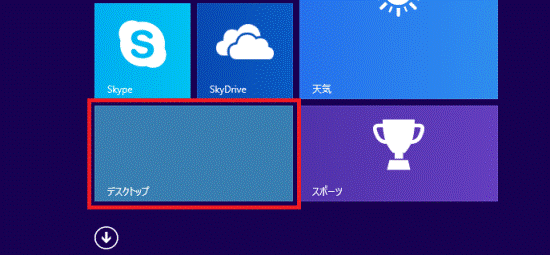

デスクトップが表示されている場合は、次の手順に進みます。 - 画面の右下の角に、マウスポインターを移動します。
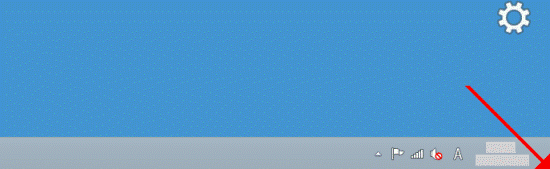
- チャームが表示されます。
「設定」をクリックします。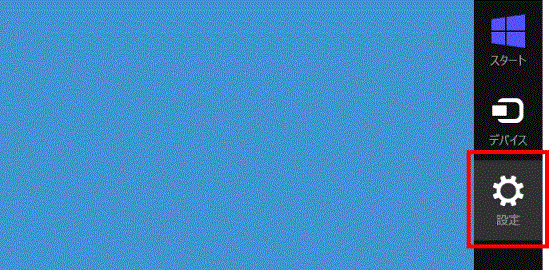
- 「コントロールパネル」をクリックします。
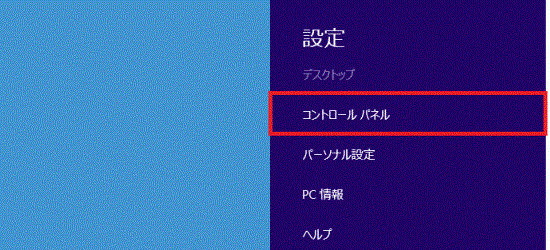
- 「プログラムのアンインストール」をクリックします。
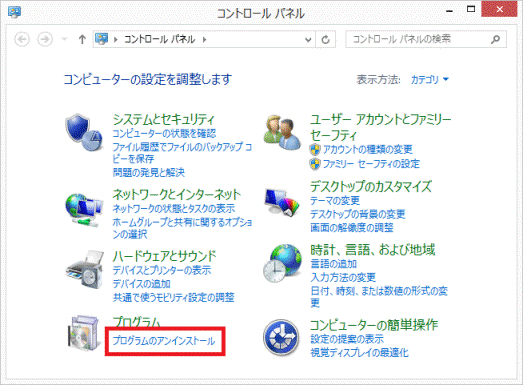

表示方法が「大きいアイコン」または「小さいアイコン」の場合は、「プログラムと機能」アイコンをクリックします。 - 「プログラムと機能」が表示されます。
「名前」の一覧から、「Windows ドライバパッケージ - FUJITSU LIMITED (FUJ02E3) System (xx/xx/201x 1.xx.x.x)」をクリックします。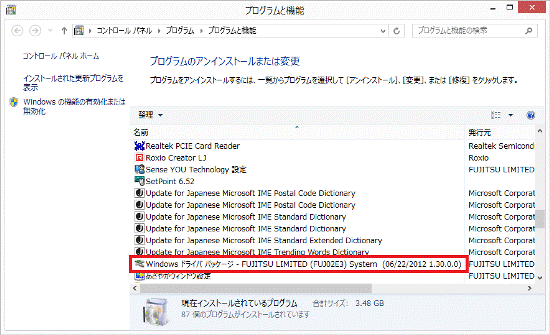

- 「x」に表示される日付やバージョンは、お使いの環境によって異なります。
- 「名前」の一覧に「Windows ドライバパッケージ - FUJITSU LIMITED (FUJ02E3) System (xx/xx/201x 1.xx.x.x)」がない場合、アンインストールは不要です。
そのまま「インストール手順」に進んでください。
- 「x」に表示される日付やバージョンは、お使いの環境によって異なります。
- 「アンインストールと変更」をクリックします。
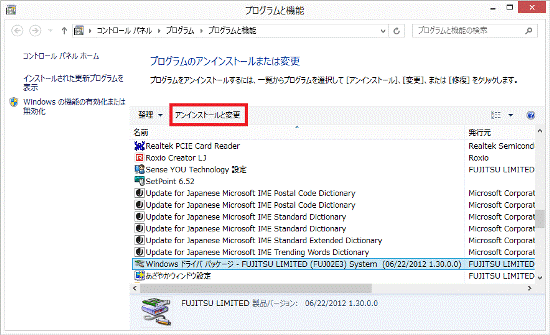
- 「このドライバを使用しているすべてのデバイスが削除されます。続行しますか?」と表示されます。
「はい」ボタンをクリックします。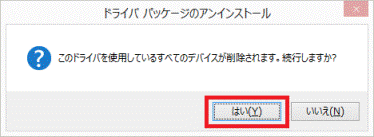
- FUJ02E3 デバイスドライバーがアンインストールされます。
「×」ボタンをクリックし、「プログラムと機能」を閉じます。
手順3インストール手順
次の手順で、ドライバーをインストールします。

お使いの環境によっては、表示される画面が異なります。
- 「デスクトップ」タイルをクリックします。
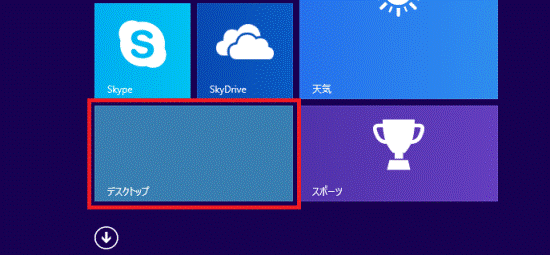

デスクトップが表示されている場合は、次の手順に進みます。 - ダウンロードして保存した、「E1016696」(または「E1016696.exe」)アイコンをダブルクリックします。

- 黒い画面が一瞬表示され、デスクトップに「FUJ02E3V1301W81_8」フォルダーが作成されます。
作成された「FUJ02E3V1301W81_8」フォルダーをダブルクリックします。
- 「setup」(または「setup.exe」)アイコンをダブルクリックします。
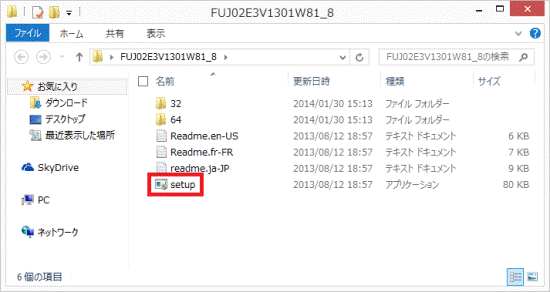
- 「ユーザーアカウント制御」が表示されます。
「はい」ボタンをクリックします。 - 「FUJ02E3 Device Driver のインストールウィザードの開始」と表示されます。
「次へ」ボタンをクリックします。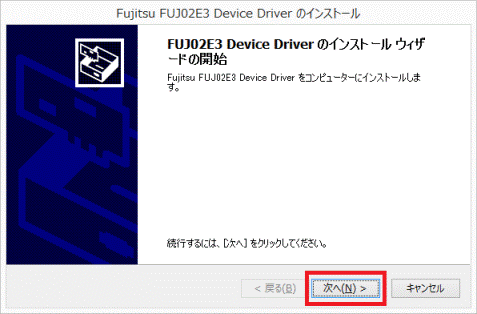
- 「ドライバをインストールしています...」と表示されます。
完了するまで、そのまましばらく待ちます。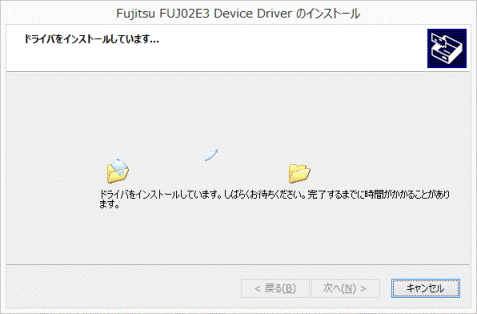
- 「インストールは完了しました。」と表示されます。
「完了」ボタンをクリックします。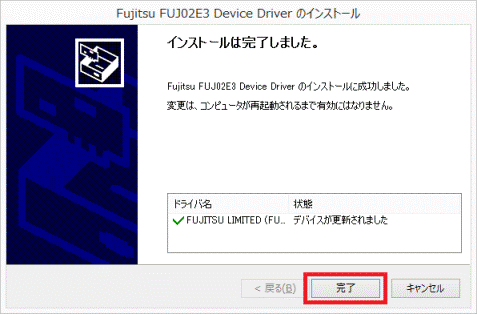
- 「これらの変更を適用するにはコンピューターを再起動する必要があります。」と表示されます。
「今すぐ再起動する」ボタンをクリックします。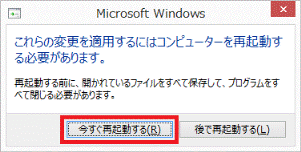
パソコンが再起動します。
手順4インストールの確認手順
次の手順で、ドライバーが正常にインストールされていることを確認します。

お使いの環境によっては、表示される画面が異なります。
- 「デスクトップ」タイルをクリックします。
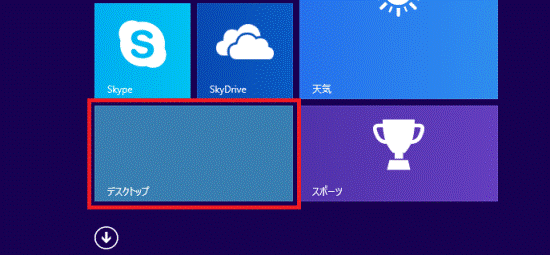
- 画面の右下の角に、マウスポインターを移動します。
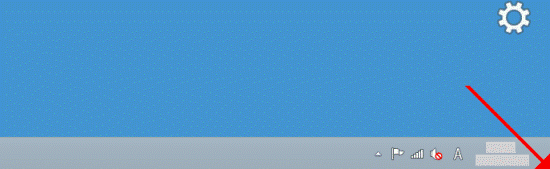
- チャームが表示されます。
「設定」をクリックします。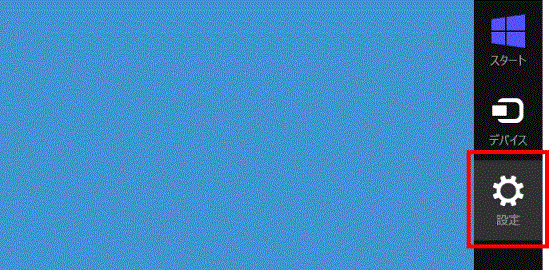
- 「PC情報」をクリックします。
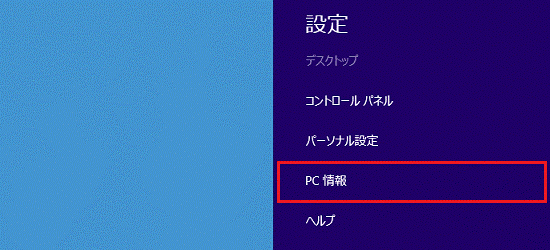
- 「システム」が表示されます。
「デバイスマネージャー」をクリックします。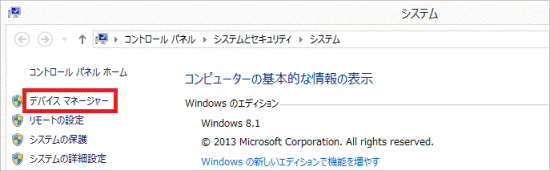
- 「デバイスマネージャー」が表示されます。
「システムデバイス」の左側にある三角をクリックします。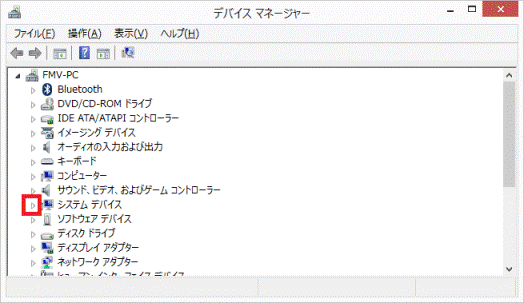
- 「Fujitsu FUJ02E3 Device Driver」を右クリックし、表示されるメニューから「プロパティ」をクリックします。
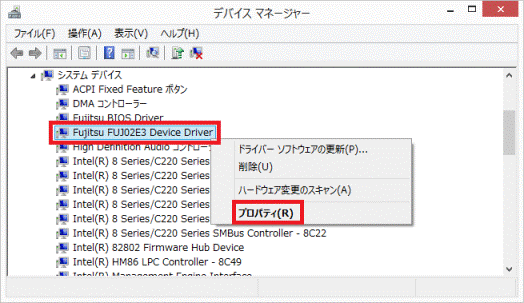
- 「Fujitsu FUJ02E3 Device Driver のプロパティ」が表示されます。
「ドライバー」タブをクリックします。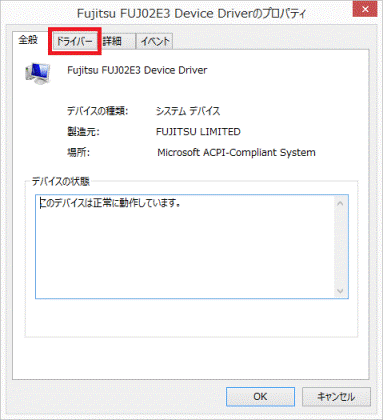
- バージョンを確認します。
正常にインストールされているときは、次のように表示されます。- 日付:2013/07/02
- バージョン:1.30.1.0
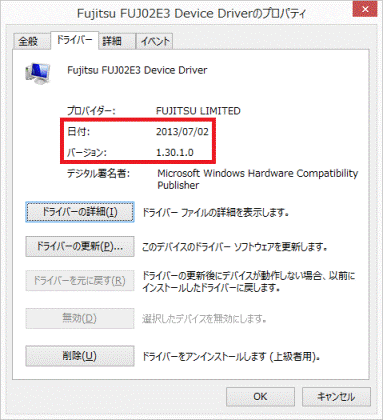
- 日付:2013/07/02
- 「×」ボタンをクリックし、「Fujitsu FUJ02E3 Device Driver のプロパティ」を閉じます。
- 「×」ボタンをクリックし、「デバイスマネージャー」を閉じます。
- 「×」ボタンをクリックし、「システム」を閉じます。
手順5ダウンロードしたファイルの削除手順
ドライバーが正常にインストールされたことを確認したら、FMVサポートのホームページからダウンロードしたファイルは、削除して結構です。
次の手順で、ダウンロードしたファイルと、「インストール手順」で作成したフォルダーを削除します。

- デスクトップの「E1016696」(または「E1016696.exe」)アイコンを右クリックし、表示されるメニューから「削除」をクリックします。
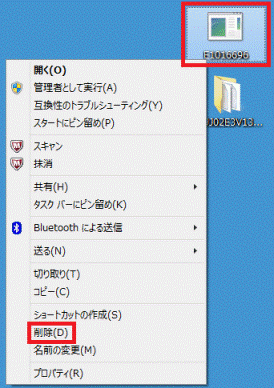
- 「FUJ02E3V1301W81_8」フォルダーを右クリックし、表示されるメニューから「削除」をクリックします。
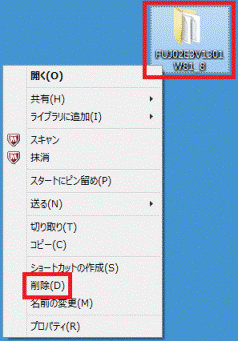
- デスクトップ上から、アイコンやフォルダーが消えたことを確認します。

 FUJ02E3 デバイスドライバー V1.30.1
FUJ02E3 デバイスドライバー V1.30.1

